Există un procent mare de utilizatori din întreaga lume care dețin un telefon Android. Există o serie de companii de telefonie Android care s-au stabilit ca fiind de încredere. Una dintre aceste companii este Motorola, care a apărut ca un brand popular pentru smartphone-uri, mai ales în anii ’90. În timp ce marca a fost cumpărată de la Google de Lenovo în 2014, smartphone-urile sale sunt încă deținute de clienții săi fideli. Unul dintre cele mai cunoscute telefoane Motorola folosite este Droid Turbo 2. În timp ce telefonul mobil acceptă tehnologia de vârf, s-a confruntat cu unele probleme inevitabile în ultima vreme, inclusiv camera Droid Turbo 2 care nu funcționează. Dacă aveți același telefon și vă întrebați că camera din spate de pe Droid Turbo 2 nu funcționează, atunci suntem aici cu răspunsurile dumneavoastră în ghidul nostru informativ. Pe lângă discutarea diferitelor moduri în care puteți remedia problema camerei, vom descoperi și motivele care duc la această situație și diferite setări ale camerei Droid Turbo 2 pe care le puteți explora în timp ce utilizați dispozitivul Motorola. Deci, haideți să începem fără a întârzia mai mult și să trecem direct la câteva remedii ușoare.
Cuprins
Cum să remediați camera Droid Turbo 2 care nu funcționează
Continuați să citiți acest articol pentru a afla în detaliu soluțiile pentru problema camerei din spate pe Droid Turbo 2 care nu funcționează.
Motivele din spatele camerei Droid Turbo 2 nu funcționează
Problemele cu camera în Droid Turbo 2 pot apărea în timp ce încercați să utilizați camera din spate. Acest lucru are ca rezultat un mesaj pop-up de eroare. Din cauza acestei erori, aplicația nu trece la camera frontală. Dacă acesta este cazul dispozitivului dvs., atunci pot exista câteva motive posibile în spatele acestuia:
- Erori minore sau erori ale dispozitivului.
- Interferența aplicațiilor de fundal cu camera.
- Aplicațiile de la terțe părți pot opri, de asemenea, camera frontală să funcționeze.
- Partiția cache aglomerată a dispozitivului.
- Camera spate spartă.
Cum să remediați camera din spate pe Droid Turbo 2 nu funcționează
Există o serie de moduri corespunzătoare motivelor menționate mai sus care vă pot ajuta să rezolvați problemele cu camera Droid Turbo 2. Să ne uităm la câteva dintre aceste remedieri rapide de mai jos în detaliu:
Metoda 1: Reporniți telefonul
O simplă repornire este prima remediere pe care trebuie să o încercați să rezolvați problemele generale cu Droid Turbo 2. Uneori, o eroare minoră sau o eroare poate duce la închiderea automată a camerei dvs. Deci, trebuie să reporniți dispozitivul o dată pentru a vedea dacă problema se rezolvă.
1. Țineți apăsat butonul de pornire al Droid Turbo 2 situat în partea dreaptă.

2. Țineți apăsat butonul până când apare o fereastră.
3. Acum, pe Oprire pe ecran.
4. După câteva secunde, reporniți dispozitivul și verificați dacă camera funcționează bine acum.
Metoda 2: Închideți aplicațiile de fundal
Se știe, de asemenea, că aplicațiile de fundal neutilizate de pe dispozitivul dvs. cauzează ca camera Droid Turbo 2 să nu funcționeze. Prin urmare, trebuie să închideți orice aplicație care rulează în fundal. Ghidul nostru despre Cum să distrugeți aplicațiile Android care rulează în fundal vă va ajuta în detaliu să încercați această metodă.
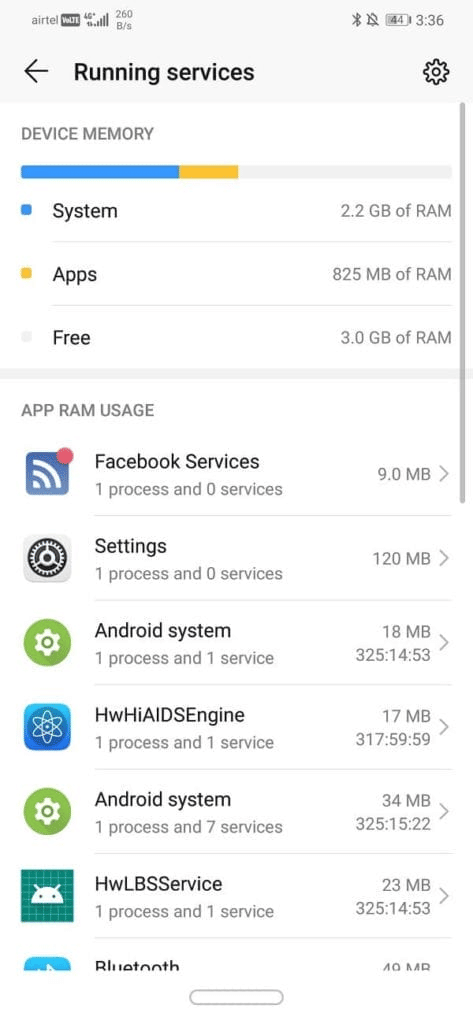
Metoda 3: Ștergeți partiția cache
Fiecare dispozitiv Android stochează temporar partiția cache. Această partiție cache conține date care se pot acumula cu timpul și încetinește dispozitivul. Acest lucru afectează direct performanța dispozitivului dvs. Prin urmare, trebuie să ștergeți partiția cache de pe telefon pentru a rezolva această problemă. Puteți afla totul despre Cum să ștergeți memoria cache pe telefonul Android (și de ce este important) prin ghidul nostru detaliat.
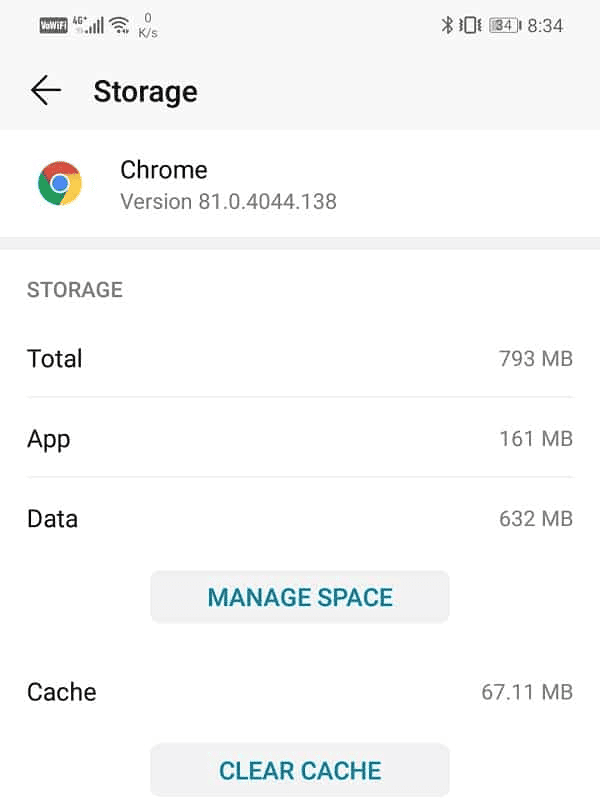
Metoda 4: Dezinstalați aplicațiile terțe aflate în conflict
Există o serie de aplicații terță parte pe dispozitivul dvs. care utilizează camera. Aceste aplicații care folosesc camera pot intra în conflict cu camera dvs. și pot duce la ca camera din spate pe Droid Turbo 2 să nu funcționeze. Deci, trebuie să dezinstalați aceste aplicații imediat de pe dispozitiv. Pentru a elimina complet aplicațiile terță parte, puteți consulta ghidul nostru despre Cum să dezinstalați sau să ștergeți aplicații de pe telefonul Android.
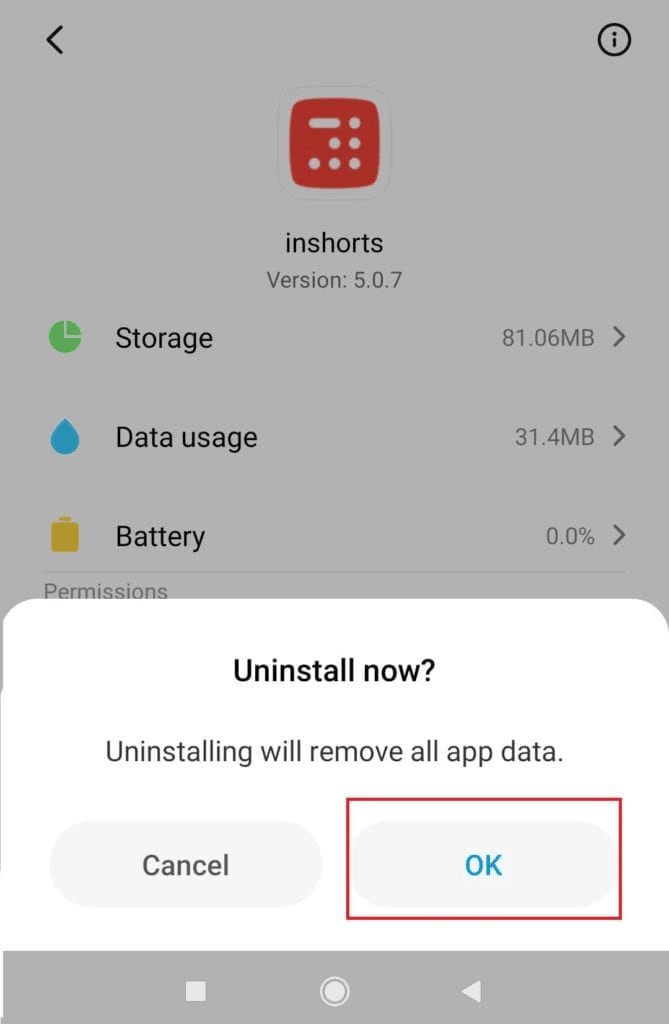
Metoda 5: Remediați camera cu spatele
Dacă metodele menționate mai sus nu v-au ajutat să remediați problemele cu camera din spate, trebuie să reparați camera, deoarece se poate sparge. Puteți obține camera înlocuită fizic sau chiar o puteți repara pentru a o face să funcționeze. Pentru a face acest lucru, puteți contacta Suport Motorola și spuneți supraveghetorilor despre problema cu care vă confruntați cu dispozitivul dvs.
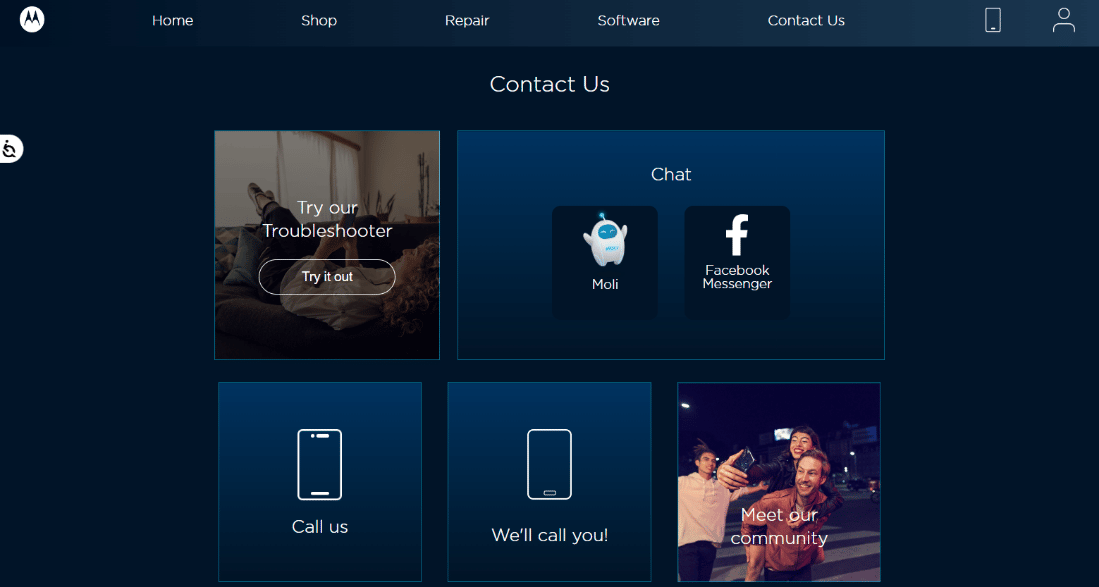
Setări și caracteristici ale camerei Droid Turbo 2
Există câteva setări ale camerei pe care le puteți ști dacă utilizați un dispozitiv Droid Turbo 2. Să ne uităm la câteva caracteristici ale camerei pe care le puteți folosi:
1. Faceți o fotografie
Puteți utiliza camera Droid Turbo 2 pentru a face clic pe o imagine. Puteți utiliza următoarele funcții pentru a face o fotografie folosind telefonul Motorola:
- Puteți ajusta setările camerei, cum ar fi blițul și dimensiunea fotografiei.
- Puteți mări folosind vizorul în sus și în jos.
- Schimbați locația de focalizare utilizând inelul de focalizare trageți.
- Schimbați expunerea utilizând controlul de pe inelul de focalizare pentru a lumina sau întuneca fotografia.
- Puteți glisa spre dreapta vizorul și puteți atinge pictograma temporizatorului pentru a seta ora.
- Puteți deschide galeria telefonului pentru a revizui fotografii sau videoclipuri.
2. Fă Selfie
- Pentru a face un selfie pe Droid Turbo 2, atingeți pictograma camerei și comutați la camera frontală.
- Puteți atinge oriunde în vizor și îl puteți glisa.
- În cele din urmă, atingeți pictograma temporizatorului pentru a face clic pe un selfie.
3. Faceți o fotografie panoramică
- Glisați vizorul spre dreapta și încadrați o parte a ecranului.
- Puteți atinge ecranul oriunde și puteți începe să vă deplasați pe scena când vi se solicită.
- Când ajungeți la sfârșitul ecranului, atingeți pictograma de oprire.
4. Lăsați Droid Turbo 2 să fotografieze
De asemenea, puteți spune telefonului să facă o fotografie rostind fraza de lansare.
5. Partajați fotografii
Pe lângă realizarea de fotografii, le puteți partaja și folosind aplicația pentru cameră.
- Puteți glisa ecranul vizorului în stânga camerei și puteți atinge fotografia pentru a partaja.
- Atingeți pictograma de partajare pentru a trimite fotografii prin diferite aplicații.
 Imagine de StockSnap de la Pixabay
Imagine de StockSnap de la Pixabay
Întrebări frecvente (FAQs)
Î1. Cât durează Droid Turbo 2 fără a încărca bateria?
Ans. Droid Turbo 2 durează aproximativ 48 de ore fără a încărca bateria.
Q2. Ce face ștergerea partiției cache?
Ans. Ștergerea partiției cache elimină fișierele temporare care ar putea cauza încetinirea dispozitivului și duce la probleme de performanță. Fișierele personale și setările dispozitivului dvs. Android nu sunt afectate de ștergerea memoriei cache.
Q3. Efectuarea unei resetări din fabrică elimină toată memoria cache?
Ans. Efectuarea unei resetări din fabrică elimină toată memoria cache împreună cu alte date de utilizator de pe un telefon mobil.
Î4. Cum îmi pot actualiza dispozitivul Droid Turbo 2?
Ans. Vă puteți actualiza dispozitivul Droid Turbo 2 accesând Setări, Actualizări de sistem și apoi selectând opțiunea Verificați pentru noi actualizări de sistem.
Î5. Bateria Droid Turbo 2 poate fi înlocuită?
Ans. Bateria lui Droid Turbo 2 nu durează pentru totdeauna și înlocuirea acesteia este o opțiune disponibilă pentru utilizatorii dispozitivului.
***
Sperăm că ghidul nostru despre camera Droid Turbo 2 care nu funcționează a fost suficient de informativ pentru a vă ajuta să remediați problemele camerei din spate din telefon și să descoperiți motivele din spatele acesteia. În plus, dacă ați găsit utile setările camerei Droid Turbo 2, vă rugăm să ne anunțați. De asemenea, lăsați-vă comentariile mai jos dacă aveți întrebări sau îndoieli cu privire la un alt subiect.
